Firefox peut parfois rencontrer des blocages, mais pas de panique ! Le mode sans échec et la fonction de réinitialisation sont là pour vous aider à résoudre ces problèmes facilement. De plus, il existe de nombreuses autres astuces pour venir à bout de ces blocages.
Les navigateurs web sont des logiciels complexes qui interagissent avec de nombreux éléments de votre système, tels que les extensions, les thèmes, les antivirus, les pilotes graphiques, etc. Ces blocages se produisent généralement lorsque le logiciel n’est plus à jour.
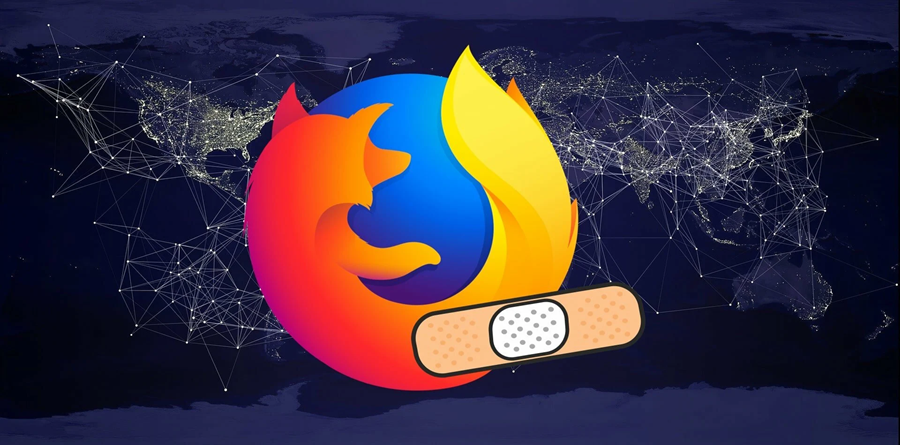
Firefox rencontre des dysfonctionnements, comment résoudre ce problème ?
Firefox qui plante, ça arrive, ne vous inquiétez pas ! Il n’y a pas de solution miracle, mais ce guide vous propose plusieurs pistes pour résoudre votre problème. Suivez chaque étape attentivement, et vous devriez retrouver un navigateur qui fonctionne comme sur des roulettes.
Le mode sans échec : l’outil indispensable pour identifier la source du souci
Firefox a un mode sans échec bien pratique qui lance le navigateur sans activer vos extensions. Si ça fonctionne nickel en mode sans échec, c’est qu’une de vos extensions fait des siennes.
Comment activer le mode sans échec ?
- Cliquez sur le menu Firefox.
- Ensuite, sélectionnez « Aide« .
- Enfin, choisissez « Redémarrer avec les modules désactivés« .
Astuce : Vous pouvez aussi démarrer en mode sans échec en maintenant la touche Maj enfoncée pendant le lancement de Firefox.
Utilisez Firefox en mode sans échec pendant un moment. Si tout roule, le coupable est une de vos extensions. Désactivez le mode sans échec, puis désactivez vos extensions une par une jusqu’à trouver celle qui pose problème.
La solution radicale : réinitialiser Firefox
Firefox range toutes vos données personnelles dans un dossier spécial appelé « profil ». Parfois, le problème vient de ce dossier, et pas besoin de jouer les détectives pour trouver le problème précis. La réinitialisation de Firefox va créer un tout nouveau profil, en prenant soin de transférer vos signets, votre historique, vos mots de passe, vos cookies et vos données de remplissage automatique.
Attention : Vous perdrez vos extensions, vos thèmes, vos moteurs de recherche personnalisés et vos préférences spécifiques à chaque site. Mais comme les extensions et les thèmes sont souvent responsables des blocages, repartir de zéro peut être la solution.
Comment faire ?
- Tout d’abord, ouvrez le menu Firefox.
- Ensuite, sélectionnez « Aide« .
- Maintenant, cliquez sur « Informations de dépannage« .
- Appuyez sur le bouton « Réparer Firefox » (ou similaire, selon votre version).

L’accélération matérielle vous ralentit ? On la désactive !
Firefox peut utiliser votre carte graphique pour afficher les pages web, ce qui peut donner un coup de boost à votre navigateur. Mais parfois, cette accélération matérielle fait des siennes avec certains pilotes ou cartes graphiques.
Comment savoir si c’est le problème ?
Facile ! On la désactive et on voit si ça change quelque chose.
Comment faire pour désactiver L’accélération matérielle ?
- Ouvrez le menu Firefox.
- Cliquez sur « Paramètres » ou « Préférences« .
- Allez dans l’onglet « Général« .
- Descendez jusqu’à la section « Performances« .
- Décochez la case « Utiliser l’accélération matérielle si disponible« .
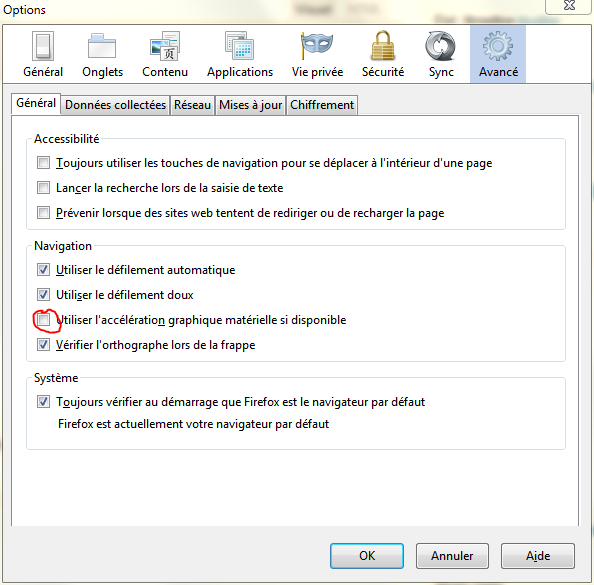
Redémarrez Firefox. Si les blocages disparaissent, bingo ! C’était bien l’accélération matérielle la coupable. Si ça ne change rien, pas de souci, on continue notre enquête !
Un logiciel à jour, un Firefox au top !
Mozilla recommande vivement de mettre à jour tous vos logiciels si Firefox fait des siennes. Voici la liste complète des mises à jour à vérifier :
- Firefox lui-même : Ouvrez le menu Firefox, allez dans « Aide », puis « À propos de Firefox ». Si des mises à jour sont disponibles, installez-les.
- Les plugins : Dans le menu Firefox, cliquez sur « Modules complémentaires », puis « Plugins ». Cliquez ensuite sur « Rechercher des mises à jour ».
- Les extensions et les thèmes : Toujours dans « Modules complémentaires », allez dans l’onglet « Extensions ». Cliquez sur le menu en haut à droite et sélectionnez « Rechercher des mises à jour ».
- Windows : Utilisez Windows Update pour vérifier si votre système est à jour.
- Les pilotes de votre carte graphique : Des pilotes à jour peuvent résoudre des problèmes d’accélération matérielle.
- Vos logiciels de sécurité : Pare-feu, antivirus, suites de sécurité… Assurez-vous qu’ils sont tous à la dernière version.
En conclusion
En suivant ces étapes, Firefox devrait fonctionner normalement. Si le problème persiste, n’hésitez pas à demander de l’aide sur le forum des Navigateurs Web, la communauté est là pour vous !
j ai fait tout ce qu il y a de marquer et aucune amélioration
J’ai de plus en plus de mal à suivre facebook ou à ouvrir simplement google avec les nouvelles versions de Mozilla. Je suis navrée je vais devoir employer un autre moteur par défaut à mon prochain PC, c’est vraiment impossible ! 5 minutes pour ouvrir une page (alors que ça fonctionne normalement quand j emploie Explorer)
Dommage, je vous aimais beaucoup.
10/07/2018
Mozilla… c’est fini pour moi… ras le bol ! Dommage !